|
来源:PS联盟 作者:Sener 素材图片拍摄的比较暗,处理的时候,我们先降低背景主色饱和度得到初步中性图片;然后把背景大幅调亮,并增加一些烟雾效果,增加唯美度;最后把人物调亮,肤色调红润即可。 原图 |
 |
| 最终效果 |
 |
| 1、打开原图素材大图,创建可选颜色调整图层,对黄、绿、白进行调整,参数设置如图1 - 3,效果如图4。这一步主要把背景部分的黄绿色调淡一点。 |
 <图1> |
 <图2> |
 <图3> |
 <图4> |
| 2、创建色相/饱和度调整图层,对黄色,绿色进行调整,参数设置如图5,6,效果如图7。这一步把背景部分的黄绿色转为中性色。 |
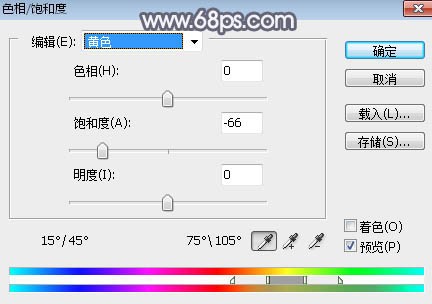 <图5> |
 <图6> |
 <图7> |
| 3、按Ctrl + Alt + 2 调出高光选区,然后创建曲线调整图层,对RGB、红、蓝通道进行调整,参数及效果如下图。这一步把图片高光区域调亮,并增加蓝红色。 |
 <图8> |
 <图9> |
| 4、按Ctrl + J 两次,把当前曲线调整图层复制两层,效果如下图。 |
 <图10> |
| 5、创建色彩平衡调整图层,对阴影,高光进行调整,参数设置如图11,12,确定后按Ctrl + Alt + G 创建剪切蒙版,效果如图13。这一步主要给图片高光区域增加淡青色。 |
 <图11> |
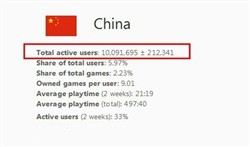 <图12> |
 <图13> |
| 6、创建可选颜色调整图层,对蓝色,白色进行调整,参数及效果如下图。这一步适当减少图片中的蓝色,并微调高光颜色。 |
 <图14> |
 <图15> |
 <图16> |
| 7、新建一个图层,按字母键“D”把前,背景颜色恢复到默认的黑白,然后选择菜单:滤镜 > 渲染 > 云彩,确定后把混合模式改为“滤色”,添加图层蒙版,用黑白渐变,由左上角斜拉出白色至黑色线性渐变,效果如下图。 |
 <图17> |
| 8、按Ctrl + J 把当前图层复制一层,不透明度改为:30%,效果如下图。这两步给图片左上角区域增加较淡的烟雾效果。 |
 <图18> |
| 9、把背景图层复制一层,按Ctrl + Shift + ] 置顶,用自己熟悉的方法把人物部分抠出来,并复制到新的图层,效果如下图。 |
 <图19> |
| 10、创建曲线调整图层,对RGB、红、蓝通道进行调整,参数设置如图20,确定后创建剪切蒙版,效果如图21。这一步把人物部分稍微调亮一点,并增加淡蓝色。 |
 <图20> |
 <图21> |
| 11、创建可选颜色调整图层,对红色,黄色进行调整,参数设置如图22,23,确定后创建剪切蒙版,效果如图24。这一步微调人物肤色。 |
 <图22> |
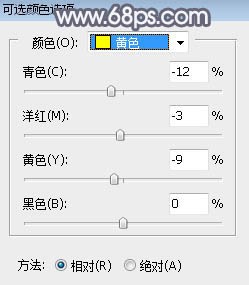 <图23> |
 <图24> |
| 12、创建色相/饱和度调整图层,适当降低全图饱和度,参数设置如图25,确定后创建剪切蒙版,效果如图26。 |
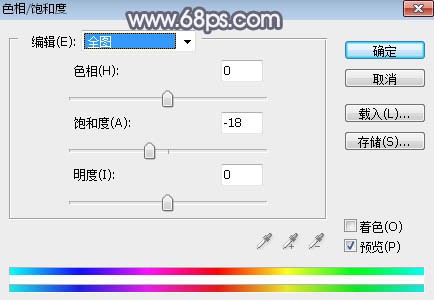 <图25> |
 <图26> |
| 13、创建亮度/对比度调整图层,适当增加亮度及对比度,参数设置如图27,确定后创建剪切蒙版,效果如图28。这一步把人物部分调亮,并增加对比度。 |
 <图27> |
 <图28> |
| 14、创建可选颜色调整图层,对红色进行调整,参数设置如图29,确定后创建剪切蒙版,效果如图30。这一步微调人物肤色。 |
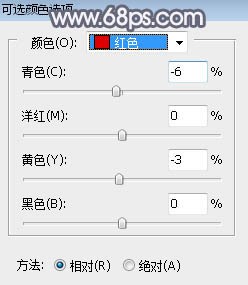 <图29> |
 <图30> |
| 15、创建曲线调整图层,把RGB通道压暗一点,参数设置如图31,确定后创建剪切蒙版,再把蒙版填充黑色,然后用透明度较低的柔边白色画笔把人物右侧部分涂暗一点,效果如图32。 |
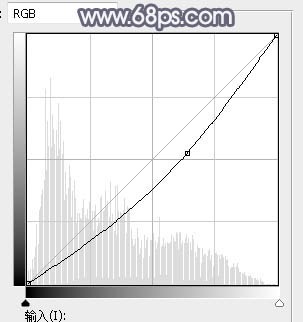 <图31> |
 <图32> |
| 16、创建亮度/对比度调整图层,适当增加亮度及对比度,参数设置如图33,确定后创建剪切蒙版,再把蒙版填充黑色,然后用透明度较低的柔边白色画笔把人物脸部左侧区域涂亮一点,效果如图34。 |
 <图33> |
 <图34> |
| 17、创建纯色调整图层,颜色设置为淡蓝色:#D4D7EC,确定后把蒙版填充黑色;然后用透明度较低的柔边白色画笔把左上角区域涂出来,再把图层不透明度改为:60%,效果如下图。这一步给图片左上角区域增加淡蓝色。 |
 <图35> |
| 18、按Ctrl + Alt + 2 调出高光选区,按Ctrl + Shift + I 反选得到暗部选区,然后创建曲线调整图层,对RGB,蓝通道进行调整,参数及效果如下图。这一步把图片暗部区域稍微调亮,并增加蓝色。 |
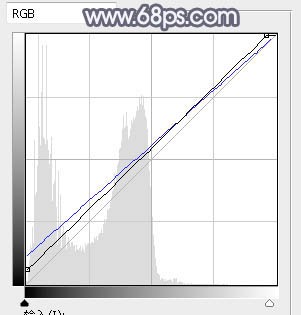 <图36> |
 <图37> |
| 19、新建一个图层,用椭圆选框工具拉出下图所示的椭圆选区,羽化25个像素后填充暗蓝色:#7C7787,取消选区后把混合模式改为“滤色”,效果如下图。这一步给图片局部增加高光。 |
 <图38> |
| 最后给人物磨一下皮,再把背景局部模糊处理,完成最终效果。 |
 |
